| [System Environment] | |||||||||||
WINSサーバをインストールする
|
|||||||||||
|
|||||||||||
| 解説 |
WINS(Windows Internet Name Service)は、NBT(NetBIOS over TCP/IP)環境において、NetBIOS名とIPアドレスのマッピングを管理するためのデータベース・サービスである。NetBIOS名からIPアドレスを求める場合(NetBIOS名前解決)、デフォルトではブロードキャストやLMHOSTSファイルを利用するが、WINSサーバで集中管理すれば、ネットワークを越えてNetBIOSの名前解決が可能になる。現在のWindows OSでは、NetBIOSが利用できなくてもほぼ問題ないが、古いWindows OSやアプリケーションではいまだにNetBIOS機能を利用している場合もある。ワークグループやホームネットワーク環境ならば特になくても困らないが、Active Directoryを導入している環境なら導入しておいてもよいだろう(実際にはWINSサーバがあると便利というよりは、名前解決で待たされるといった、不便な状態になりにくくなるという方が正しいだろう)。
本TIPSでは、Windows Server 2003以降のサーバOSにおいて(WINSサービスをインストールできるのはサーバOSだけ)、WINSサーバをインストールする方法をまとめておく。
| 操作方法 |
Windows Server 2003の場合
Windows Server 2003にWINSサーバをインストールするには、[管理ツール]の[サーバーの役割管理]ツールで[役割を追加または削除する]を実行するか、[管理ツール]の[サーバーの構成ウィザード]を起動する。そしてウィザードの「サーバーの役割」の画面では、「WINS サーバー」を選んでインストールを完了すればよい。
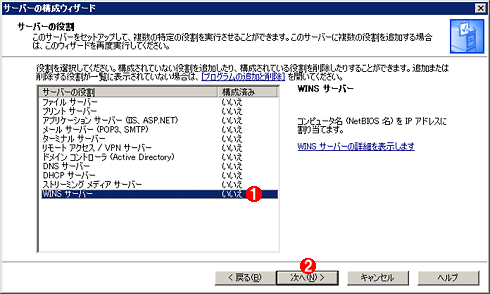 |
||||||
| WINSサーバのインストール(Windows Server 2003) | ||||||
| サーバの構成ウィザードでWINSサーバを追加する。 | ||||||
|
Windows Server 2008/Windows Server 2008 R2の場合
Windows Server 2008/Windows Server 2008 R2にWINSサーバをインストールするには、[管理ツール]の[サーバー マネージャ]で[機能の追加]を実行する。そしてウィザードの機能の選択画面では、「WINS サーバー」を選んでインストールを完了させる。
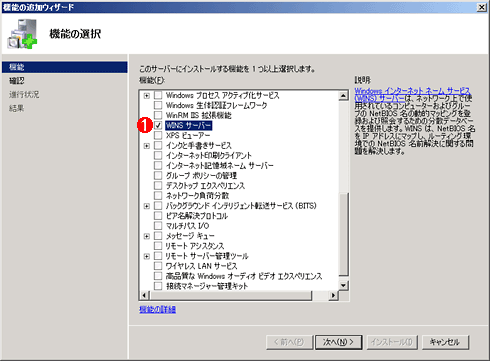 |
|||
| WINSサーバのインストール(Windows Server 2008/Windows Server 2008 R2) | |||
| 機能の追加でWINSサーバを選択する。 | |||
|
WINSサーバの管理
WINSサーバの導入後は、WINSサーバ管理ツールを使って管理すればよい。具体的な管理方法についてはTIPS「WINSサーバ管理ツールの基本的な使い方」を参照していただきたいが、WINSサーバは導入しておくだけで、後は特に操作する必要はない、非常に扱いやすいサービスである。NetBIOS名の登録や削除などは自動的に行われるので、管理者が必要な操作としては、動作状態の確認や静的なレコードの登録ぐらいしかない。
なおWINSサーバを導入する場合はDNSサーバなどと同じように、冗長性を確保するために2台以上のWINSサーバを用意しておくのがよい。そう負荷も高くないので、DNSサーバと同じサーバに追加導入しておけばよいだろう。そしてそれらのWINSサーバの間で複製を設定しておく。複製の設定方法についてはTIPS「WINSサーバの複製を設定する」を参照していただきたい。
DHCPオプションによるWINSサーバの指定
DHCPサーバを利用するためには、ネットワークに参加している各クライアントのTCP/IPのプロパティ設定がWINSサーバを指している必要がある。TCP/IPで通信できないと、WINSサーバに対するNetBIOS名の照会や登録、削除などが行えない。
とはいえ、各コンピュータのTCP/IPのプロパティを手動でセットするのは現実的ではない。ここはDHCPサービスを利用するべきである(逆に言うと、DHCPがないような環境ではWINSサーバを用意する意味はほとんどない)。
TCP/IPのプロパティでWINSサーバを設定するには、DHCPサーバに対して、次のようなスコープ・オプションを追加する(DHCPのオプションについてはTIPS「Windows OSで有効なDHCPオプション」参照)。![]()
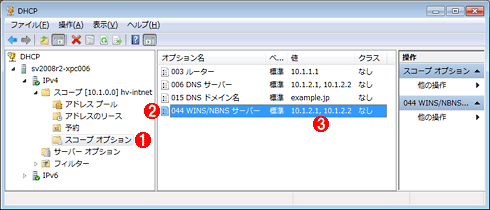 |
|||||||||
| DHCPにおけるWINSサーバの指定 | |||||||||
| DHCPのスコープ・オプションでWINSサーバへの指定を追加しておく。 | |||||||||
|
この記事と関連性の高い別の記事
- WINSサーバ管理ツールの基本的な使い方(TIPS)
- WINSサーバの複製を設定する(TIPS)
- WINSサーバをnetshコマンドで管理する(TIPS)
- Windows OSで有効なDHCPオプション(TIPS)
- WindowsでLMHOSTSファイルの更新を即座に反映させる方法(TIPS)
このリストは、デジタルアドバンテージが開発した自動関連記事探索システム Jigsaw(ジグソー) により自動抽出したものです。

| 「Windows TIPS」 |
- Azure Web Appsの中を「コンソール」や「シェル」でのぞいてみる (2017/7/27)
AzureのWeb Appsはどのような仕組みで動いているのか、オンプレミスのWindows OSと何が違うのか、などをちょっと探訪してみよう - Azure Storage ExplorerでStorageを手軽に操作する (2017/7/24)
エクスプローラのような感覚でAzure Storageにアクセスできる無償ツール「Azure Storage Explorer」。いざというときに使えるよう、事前にセットアップしておこう - Win 10でキーボード配列が誤認識された場合の対処 (2017/7/21)
キーボード配列が異なる言語に誤認識された場合の対処方法を紹介。英語キーボードが日本語配列として認識された場合などは、正しいキー配列に設定し直そう - Azure Web AppsでWordPressをインストールしてみる (2017/7/20)
これまでのIaaSに続き、Azureの大きな特徴といえるPaaSサービス、Azure App Serviceを試してみた! まずはWordPressをインストールしてみる
|
|






